Hiba történt, amelyet sok PS4-felhasználó tapasztal világszerte a legújabb firmware-frissítés miatt. Ha frissítés érkezik a PS4-re, akkor van értesítés, de amikor a felhasználó megpróbálja végrehajtani a frissítést, a képernyőn megjelenik egy üzenet, amely a következő szöveggel rendelkezik: „Hiba történt (SU-30625-6)”.
Ennek oka most nem hálózati hiba. Annak ellenére, hogy a frissítés firmware-frissítéshez kapcsolódik, látható volt, hogy ez a hiba többnyire a frissítés során fellépő hibák miatt fordul elő. Ez nem jelenti azt, hogy bármi baj lenne a kapcsolatoddal. Csak néha előfordulnak fennakadások a telepítés során. És ha ez nem megszakítás, akkor lehet, hogy a Sony szervere rossz firmware-frissítést küld a rendszerére. Nos, bármi is legyen az Ön helyzete, kövesse ezt az útmutatót, és ez a hibaüzenet nem jelenik meg újra a firmware telepítése során. Íme néhány javítás, amelyek segítettek néhány felhasználónak megszabadulni ettől a bosszantó hibától.

Hogyan lehet kijavítani az SU-30625-6 PS4 hibakódot?
A hiba kijavításának különböző módjai vannak a hiba okától függően. Mivel nem hálózati hibáról van szó, meg kell próbálnia a frissítés telepítésének különféle módjait. A frissítések telepítésének egynél több módja van, és ebben az útmutatóban mindegyiket áttekintjük. Kétségtelen, hogy ezen módszerek egyike elvégzi a munkát Ön helyett.
Frissítés csökkentett módban:
Az esetek többségében az embereknek nehézségei vannak az új frissítés telepítésével, mivel a rendszer nem tudja felismerni a függőben lévő szoftverfrissítést. Amikor egy felhasználó megérinti a frissítési értesítést, a rendszer megpróbálja telepíteni, de néha egyszerűen elutasítja. Ennek főként az az oka, hogy bizonyos hibák miatt a rendszer nem tudja felismerni ezt a függőben lévő frissítést. Ebben az esetben megpróbálhatja erőszakosan telepíteni a frissítést a rendszer csökkentett módba helyezésével.
- Győződjön meg arról, hogy PS4 Vanilla, PS4 Slim vagy PS4 Pro csatlakozik az internethez.
- Ezután ellenőrizze, hogy megjelenik-e a frissítési értesítés a PS4 irányítópultján. Ha igen, akkor lépjen rá, nyomja meg az Option gombot, és a felugró opciók listájából válassza a Törlés lehetőséget.
- Most teljesen kapcsolja ki a PS4-et a bekapcsológomb megnyomásával és nyomva tartásával. Ne engedje el a gombot, amíg nem hallja a ventilátorok kikapcsolását a hátulról. A bekapcsológomb egyszerű megnyomásával csak hibernált állapotba kerül. Ahhoz, hogy ez a módszer működjön, teljesen ki kell kapcsolnia.
- Ezután nyomja meg és tartsa lenyomva a bekapcsológombot, és ne engedje el, amíg ezúttal két sípolást nem hall. A második hangjelzés azt jelzi, hogy a konzol most csökkentett módba lép.
- Most csatlakoztassa a vezérlőt a konzolhoz egy kábel segítségével, és nyomja meg a Ps gombot a vezérlőn a párosítási folyamat befejezéséhez. Ezt az utasítást a képernyőn is látni fogja.
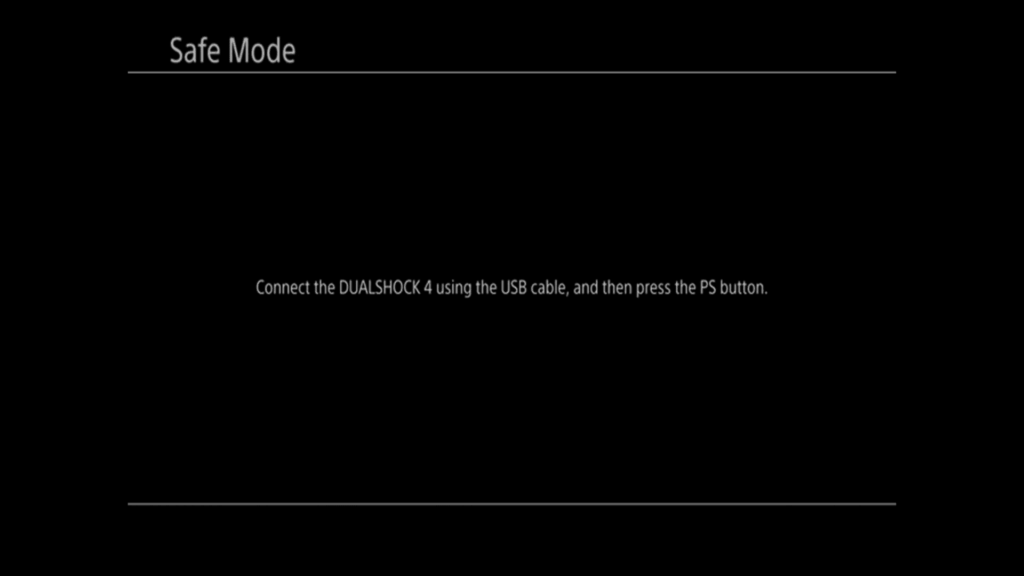
Reklámok
- Miután a vezérlőt párosította és csatlakoztatta, használja a vezérlőt a harmadik „Rendszerszoftver frissítése” opció kiválasztásához.

- Ezután válassza a „Frissítés az interneten keresztül” lehetőséget, és megerősítést kér.

- Adja meg a megerősítést, és ezt követően a frissítési folyamat elindul a fájl letöltésével, majd telepítésével.
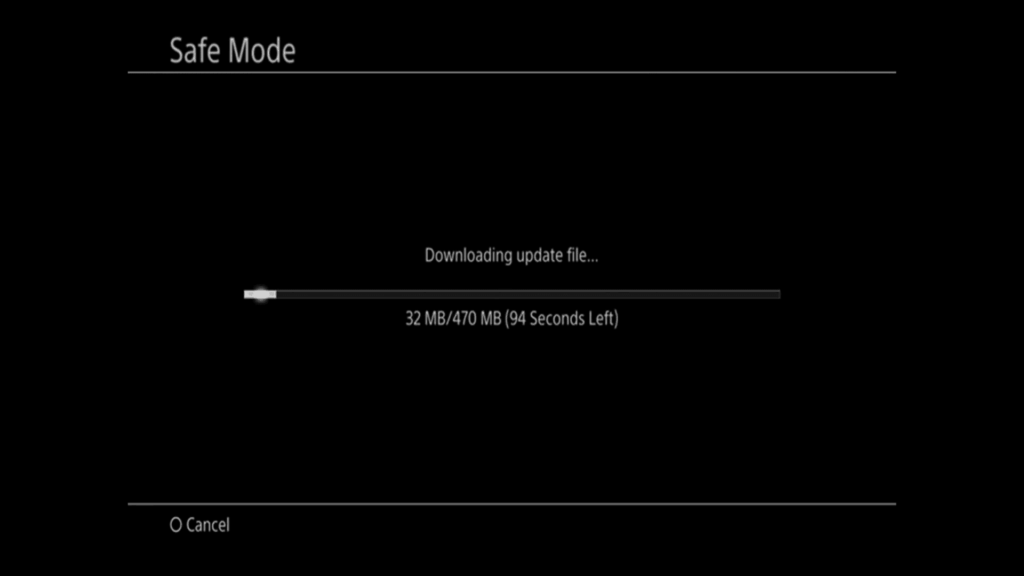
Ha a frissítés ilyen módon történő telepítése közben ugyanazt az SU-30625-6 hibakódot látja, folytassa a következő lehetséges javítással.
Reklámok
A frissítés kényszerítése a Beállítások menüben:
Néha a felhasználó megszakításokkal szembesülhet a frissítés firmware-ének letöltése közben. Ha ez megtörténik, akkor az SU-30625-6 hibakód jelenik meg a képernyőn. Tehát ennél a módszernél először el kell távolítania a letöltést az értesítési sávról, majd végre kell hajtania a frissítést a beállítások menüből.
- A bal egérgombbal nyissa meg az Értesítési sávot a konzolon az irányítópult főmenüjéből.
- Ezután az értesítésekben keresse meg a sikertelen frissítési értesítést.Ha megtalálta, törölje az opciók között, és a vezérlő segítségével válassza a törlés lehetőséget.
- Most térjen vissza a fő műszerfalra, és onnan a tetején lévő sáv segítségével lépjen a Beállítások menübe.
- Miután a Beállítások menüben van, keresse meg a Rendszerszoftver frissítése lehetőséget. Ha megtalálta, válassza ki a vezérlővel.
- Ezután kövesse a képernyőn megjelenő utasításokat, majd telepítse a frissítést a konzolra.
Ha valamilyen oknál fogva azt látja, hogy a hiba ismét megjelenik a telepítés során, próbálkozzon az alábbiakban említett következő megoldással.
Manuális frissítés csökkentett módban:
Ez nagyon hasonlít az első módszerhez, de a különbség az, hogy nem használja az internetkapcsolatot a PS4-en a frissítés végrehajtásához. Ehelyett USB-meghajtón keresztül közvetlenül villogtatja az újat. De ennek a módszernek van néhány határozott követelménye. Szüksége lesz egy legalább 8 GB vagy 4 GB tárhellyel rendelkező USB-meghajtóra. Ezután számítógépre lesz szüksége a frissítési fájl formázásához és másolásához.
Reklámok
- Először csatlakoztassa az USB-meghajtót a számítógéphez. Miután csatlakoztatta, kattintson rá jobb gombbal, és válassza a Formátum lehetőséget.
- A Formátum menüben állítsa a nevet Ps4-re, a fájlrendszert FAT32-re és az allokációs egység méretét az Alapértelmezett értékre.
- Jelölje be a „Gyors frissítés végrehajtása” négyzetet, és kattintson az OK gombra.
- Ezután hozzon létre egy „UPDATE” nevű mappát az USB-meghajtón.
- Most lépjen a PlayStation webhelyére itt és töltse le a legújabb PS4 frissítési fájlt.
- A letöltés befejezése után másolja a fájlt az USB-meghajtó UPDATE mappájába.
- Most vegye ki az USB-t a számítógépből, és csatlakoztassa a PS4-hez.
- Ezután teljesen kapcsolja ki a PS4-et a bekapcsológomb megnyomásával és nyomva tartásával. Ne engedje el a gombot, amíg nem hallja a ventilátorok kikapcsolását a hátulról. A bekapcsológomb egyszerű megnyomásával csak hibernált állapotba kerül. Ahhoz, hogy ez a módszer működjön, teljesen ki kell kapcsolnia.
- Ezután nyomja meg és tartsa lenyomva a bekapcsológombot, és ne engedje el, amíg ezúttal két sípolást nem hall.A második hangjelzés azt jelzi, hogy a konzol most csökkentett módba lép.
- Most csatlakoztassa a vezérlőt a konzolhoz kábel segítségével. Nyomja meg a Ps gombot a vezérlőn a párosítási folyamat befejezéséhez.
- Miután a vezérlőt párosította és csatlakoztatta, használja a vezérlőt a harmadik „Rendszerszoftver frissítése” opció kiválasztásához.
- Ezután válassza a „Frissítés USB-tárolóeszközről” lehetőséget. Itt megerősítést kér. Tehát hagyja jóvá, és várja meg, amíg a folyamat befejeződik.

Hirdetés
A telepítés után a PS4-nek megfelelően kell működnie az újonnan telepített frissítéssel.
Tehát ez az összes lehetséges módja annak, hogy megszabaduljon a bosszantó SU-30625-6 PS4 hibakódtól, és telepítse a legújabb frissítést. Ha bármilyen kérdése vagy kérdése van ezzel a PlayStation 4-en található cikkel kapcsolatban, kommentelje alább, és felvesszük Önnel a kapcsolatot. Ne felejtse el elolvasni a többi iPhone-tippekkel és trükkökkel, Android-tippekkel és trükkökkel, PC-tippekkel és trükkökkel kapcsolatos cikkeinket, és még sok mást is további hasznos információkért.












